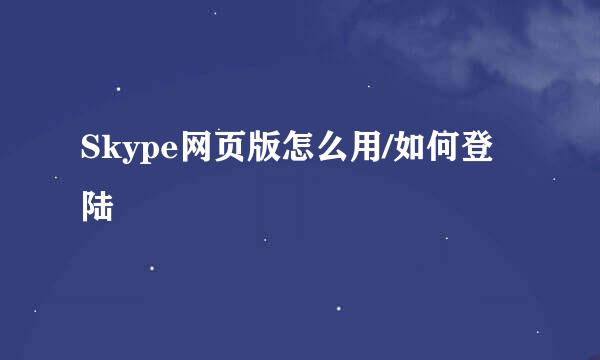怎样将英文网页翻译成中文

我们在上网时有时会遇到一些英文网站,如果你英语不好,看不懂上面的内容怎么么办?怎样将英文网页翻译成中文呢?
如下图,是一个国外的图片搜索网站,界面是全英文的,现要将其翻译成中文。
很多浏览器都自带翻译功能,比如我使用的360极速浏览器。首先要开启该功能,点击浏览器右上角的扳手图标,选择【选项】。
在打开的“选项”页面中,点击左侧的【高级设置】,然后在“翻译”类别中勾选【开启自动翻译】。
此时,当我们打开英文网站时会自动将英文翻译成中文,在页面顶部也会出现翻译提示,如下图所示:
若不想让浏览器自动翻译,也可以关闭该功能,当需要翻译时可以右键网页空白处,选择【翻成中文(简体)】,进行手动翻译。
“彩云小译”是一款可以进行中英文对照翻译的浏览器扩展插件,该插件可以直接在浏览器扩展中心安装。安装方法可以点击下方链接查看。
4360极速浏览器怎样安装扩展插件?
插件安装完成后,浏览器右上角就会出现“彩云小译”的图标,当需要翻译网页时,点击该图标即可翻译,如下图所示:
因为“彩云小译”是中英文对照翻译,因此网页中既有原本的英文,又有翻译好的中文,如下图所示:
“智能划词翻译”是一款浏览器脚本,该脚本安装在“Tampermonkey” 插件中,安装方法可点击下方链接查看,安装完成后如下图所示:
4360极速浏览器怎么安装用户脚本?
脚本安装完成后,在网页中遇到不认识的英文时,只要选中需要翻译的内容,可以是英文单词、句子或段落,就会出现“智能划词翻译”的图标,如下图所示:
点击该图标,就会出现翻译结果。若选择的是句子或段落,就会直接给出翻译结果,若选择的是一个英文单词,则会给出这个单词的读音、音标和不同词性的不同解释,如下图所示:
方法一:使用浏览器自带的翻译功能翻译整个网页
①开启浏览器自动翻译功能,自动翻译网页;
②在右键菜单中选择翻译,手动翻译网页。
方法二:使用“彩云小译”插件进行中英文对照翻译
①安装“彩云小译”浏览器插件;
②点击“彩云小译”图标进行中英文对照翻译。
方法三:使用“智能划词翻译”脚本翻译单词或句子
①安装“Tampermonkey”插件管理器;
②安装“智能划词翻译”脚本;
③选中需要翻译的内容,点击“智能划词翻译”图标,给出翻译结果。
版权声明:本站【趣百科】文章素材来源于网络或者用户投稿,未经许可不得用于商用,如转载保留本文链接:https://www.qubaik.com/answer/7301.html